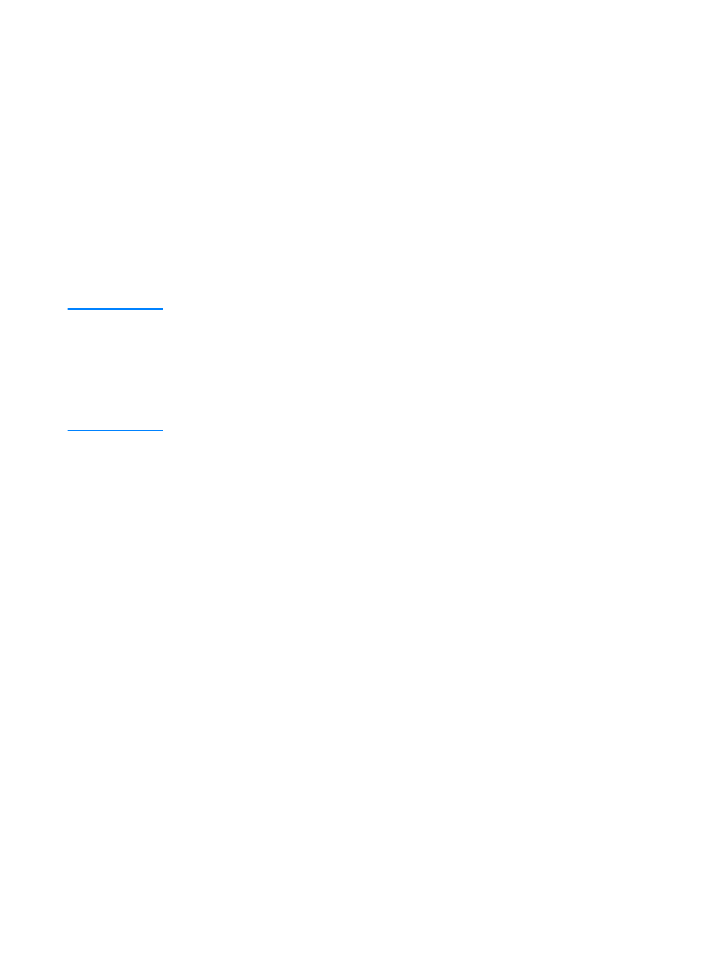
Εγκατάσταση στα Windows
Εγκατάσταση στα Windows
Εγκατάσταση στα Windows
Υπάρχουν διάφορες µέθοδοι εγκατάστασης στα Windows, ανάλογα
µε τον τύπο του καλωδίου που έχετε συνδέσει:
!
Αν έχετε συνδέσει παράλληλο καλώδιο, ανατρέξτε στην
παρακάτω ενότητα.
!
Αν έχετε συνδέσει καλώδιο USB, ανατρέξτε στην ενότητα Αν
έχετε συνδέσει καλώδιο USB.
!
Αν έχετε συνδέσει καλώδιο δικτύου, ανατρέξτε στην ενότητα
Εγκατάσταση δικτύου.
Αν έχετε συνδέσει παράλληλο καλώδιο
Αν έχετε συνδέσει παράλληλο καλώδιο
Αν έχετε συνδέσει παράλληλο καλώδιο
Αν έχετε συνδέσει παράλληλο καλώδιο
Σηµείωση
Σηµείωση
Σηµείωση
Σηµείωση
Για τις οδηγίες εγκατάστασης λογισµικού που ακολουθούν γίνεται η
παραδοχή ότι ο υπολογιστής σας ήταν σβηστός όταν συνδέθηκε το
καλώδιο του εκτυπωτή. Αν ο υπολογιστής σας ήταν αναµµένος και
δεν έχει γίνει επανεκκίνησή του, υπάρχει και πάλι δυνατότητα
εγκατάστασης του λογισµικού εκτυπωτή, τα βήµατα ωστόσο θα είναι
λίγο διαφορετικά από αυτά που ακολουθούν. Χρησιµοποιήστε για την
εγκατάσταση τις οδηγίες για Windows NT 4.0.
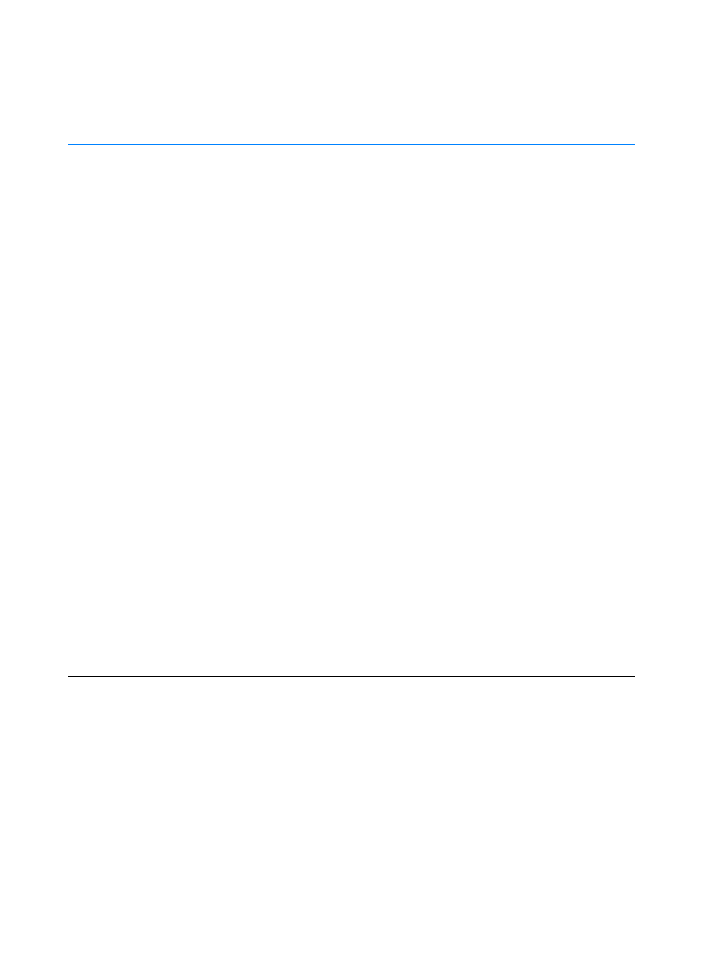
GR
Κεφάλαιο 1 Βασικά στοιχεία εκτυπωτή 9999
1. Ανάψτε τον υπολογιστή και κλείστε τυχόν ανοιχτά
προγράµµατα.
2. Ακολουθήστε τα βήµατα για την έκδοση των Windows
που διαθέτετε:
Windows 3.1x
Windows 3.1x
Windows 3.1x
Windows 3.1x
(µόνο
(µόνο
(µόνο
(µόνο
πρόγραµµα
πρόγραµµα
πρόγραµµα
πρόγραµµα
οδήγησης)
οδήγησης)
οδήγησης)
οδήγησης)
α. Από την κεντρική οµάδα προγραµµάτων, επιλέξτε
"Πίνακας ελέγχου", "Εκτυπωτές".
β. Στο παράθυρο "Εκτυπωτές", κάντε κλικ στο κουµπί
"Προσθήκη". Στο αναπτυσσόµενο µενού, επιλέξτε
"Εγκατάσταση εκτυπωτή εκτός λίστας ή ενηµερωµένου"
και κάντε κλικ στο κουµπί "Εγκατάσταση".
γ. Τοποθετήστε το CD του HP LaserJet 2200 στη µονάδα
CD-ROM.
δ. Κάντε κλικ στο κουµπί "Αναζήτηση". Επιλέξτε τον κατάλογο
"D:\English\Drivers\Win3x" (όπου D είναι το γράµµα της
µονάδας σας CD-ROM). Επιλέξτε "oemsetup.inf" και κάντε
κλικ στο κουµπί "OK".
ε. Επιλέξτε το πρόγραµµα οδήγησης για HP LaserJet 2200
series. Κάντε κλικ στο κουµπί "OK".
στ.Κλείστε όλα τα παράθυρα και επανεκκινήστε τον
υπολογιστή σας.
ζ. Για να επαληθεύσετε ότι η εγκατάσταση έχει ολοκληρωθεί
µε επιτυχία, ανοίξτε µια εφαρµογή λογισµικού της επιλογής
σας και ανοίξτε ή δηµιουργήστε ένα απλό έγγραφο.
η. Βεβαιωθείτε ότι εµφανίζεται το σωστό όνοµα εκτυπωτή και
εκτυπώστε το έγγραφο.
θ. Αν το έγγραφο εκτυπώνεται σωστά, η εγκατάσταση έχει
ολοκληρωθεί µε επιτυχία. Αν δεν εκτυπώνεται τίποτα ή το
έγγραφο δεν εκτυπώνεται σωστά, ανατρέξτε στην ενότητα
Κατάλογος ελέγχου για την επίλυση προβληµάτων.
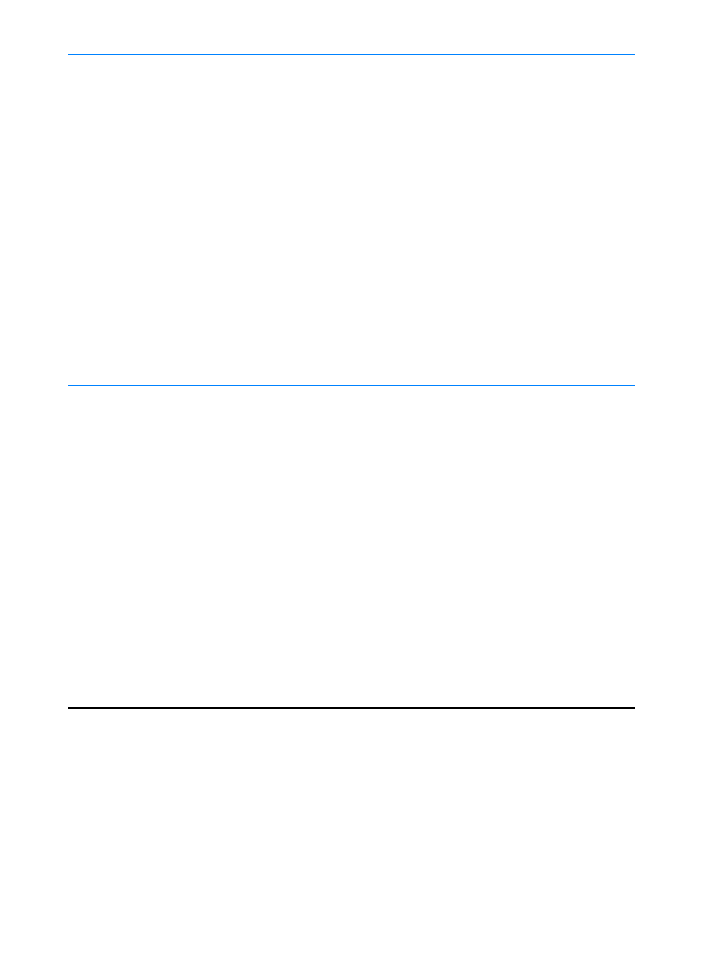
10
10
10
10 Κεφάλαιο 1 Βασικά στοιχεία εκτυπωτή
GR
Windows 95
Windows 95
Windows 95
Windows 95
α. Στην οθόνη του υπολογιστή σας πρέπει να εµφανιστεί το
παράθυρο "Οδηγός αναβάθµισης προγράµµατος
οδήγησης".
β. Τοποθετήστε το CD του HP LaserJet 2200 στη µονάδα
CD-ROM.
γ. Ανάλογα µε την έκδοση των Windows 95:
•
Κάντε κλικ στο κουµπί "Επόµενο>" (αν υπάρχει) και
κατόπιν πηγαίνετε στο βήµα 3 παρακάτω.
- ή -
- ή -
- ή -
- ή -
•
Κάντε κλικ στο κουµπί "OK" και συνεχίστε µε το βήµα
δ παρακάτω.
δ. Στη γραµµή που εµφανίζεται, πληκτρολογήστε
D:\9xME_LPT
(όπου
D
είναι το γράµµα της µονάδας
CD-ROM του υπολογιστή σας) και κατόπιν κάντε κλικ
στο κουµπί "OK".
Windows 98
Windows 98
Windows 98
Windows 98
α. Στην οθόνη του υπολογιστή σας πρέπει να εµφανιστεί το
παράθυρο "Οδηγός προσθήκης νέου υλικού". Κάντε κλικ
στο κουµπί "Επόµενο>".
β. Επιλέξτε "Αναζήτηση του καλύτερου προγράµµατος
οδήγησης για τη συσκευή σας (προτείνεται)" και στη
συνέχεια, κάντε κλικ στο "Επόµενο>".
γ. Κάντε κλικ στα αντίστοιχα πλαίσια, ώστε να υπάρχει ένα
σηµάδι ελέγχου δίπλα στην επιλογή "Καθορισµός θέσης:"
(και ΚΑΝΕΝΑ σηµάδι ελέγχου δίπλα στις επιλογές
"Μονάδες δισκέτας" και "Μονάδα CD-ROM").
δ. Τοποθετήστε το CD του HP LaserJet 2200 στηµονάδα
CD-ROM.
ε. Κάτω από την ένδειξη "Καθορισµός θέσης:",
πληκτρολογήστε
D:\9xME_LPT
(όπου
D
είναι το γράµµα της
µονάδας σας CD-ROM). Κάντε κλικ στο κουµπί "Επόµενο>".
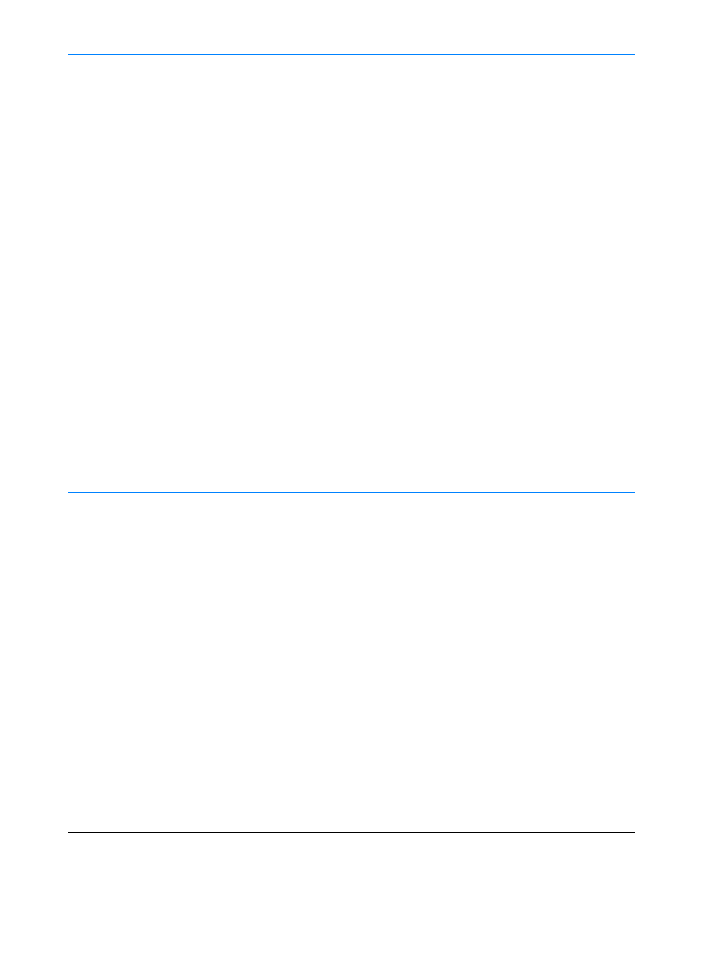
GR
Κεφάλαιο 1 Βασικά στοιχεία εκτυπωτή 11
11
11
11
Windows 2000
Windows 2000
Windows 2000
Windows 2000
α. Στην οθόνη του υπολογιστή σας πρέπει να εµφανιστεί το
παράθυρο "Οδηγός εύρεσης νέου υλικού". Κάντε κλικ στο
κουµπί "Επόµενο>".
β. Επιλέξτε "Αναζήτηση του κατάλληλου προγράµµατος
οδήγησης για τη συσκευή µου (προτείνεται)" και κάντε κλικ
στο κουµπί "Επόµενο>".
γ. Κάτω από την ένδειξη "Προαιρετικές θέσεις αναζήτησης:",
κάντε κλικ στις αντίστοιχες θέσεις, ώστε να υπάρχει ένα
σηµάδι ελέγχου δίπλα στην επιλογή "Καθορισµός θέσης:"
(και ΚΑΝΕΝΑ σηµάδι ελέγχου δίπλα στις επιλογές
"Μονάδες δισκέτας" και "Μονάδες CD-ROM").
Κάντε κλικ στο κουµπί "Επόµενο>".
δ. Τοποθετήστε το CD του HP LaserJet 2200 στη µονάδα
CD-ROM.
ε. Κάτω από την ένδειξη "Αντιγραφή των αρχείων του
κατασκευαστή από:", πληκτρολογήστε
D:\2000
(όπου
D
είναι το γράµµα της µονάδας CD-ROM του υπολογιστή σας)
και κατόπιν κάντε κλικ στο κουµπί "OK".
στ.Ο Οδηγός θα εµφανίσει ένα παράθυρο που θα δείχνει ότι
έχει εντοπίσει το πρόγραµµα οδήγησης. Κάντε κλικ στο
κουµπί "Επόµενο>".
Windows
Windows
Windows
Windows
Millennium
Millennium
Millennium
Millennium
α. Στην οθόνη του υπολογιστή σας πρέπει να εµφανιστεί το
παράθυρο "Οδηγός προσθήκης νέου υλικού".
β. Επιλέξτε "Specify the location of the driver (Advanced)"
(Επιλέξτε τη θέση του προγράµµατος οδήγησης [Για
προχωρηµένους]) και κάντε κλικ στο κουµπί "Επόµενο>".
γ. Επιλέξτε "Αναζήτηση του καλύτερου προγράµµατος
οδήγησης για τη συσκευή σας (προτείνεται)" και κάντε κλικ
στα αντίστοιχα πλαίσια, ώστε να υπάρχει ένα σηµάδι
ελέγχου δίπλα στην επιλογή "Καθορισµός θέσης:"
(και ΚΑΝΕΝΑ σηµάδι ελέγχου δίπλα στην επιλογή
"Αφαιρούµενα µέσα").
δ. Τοποθετήστε το CD του HP LaserJet 2200 στη µονάδα
CD-ROM.
ε. Κάτω από την ένδειξη "Καθορισµός θέσης:",
πληκτρολογήστε
D:\9xME_LPT
(όπου
D
είναι το γράµµα της
µονάδας σας CD-ROM). Κάντε κλικ στο κουµπί "Επόµενο>".
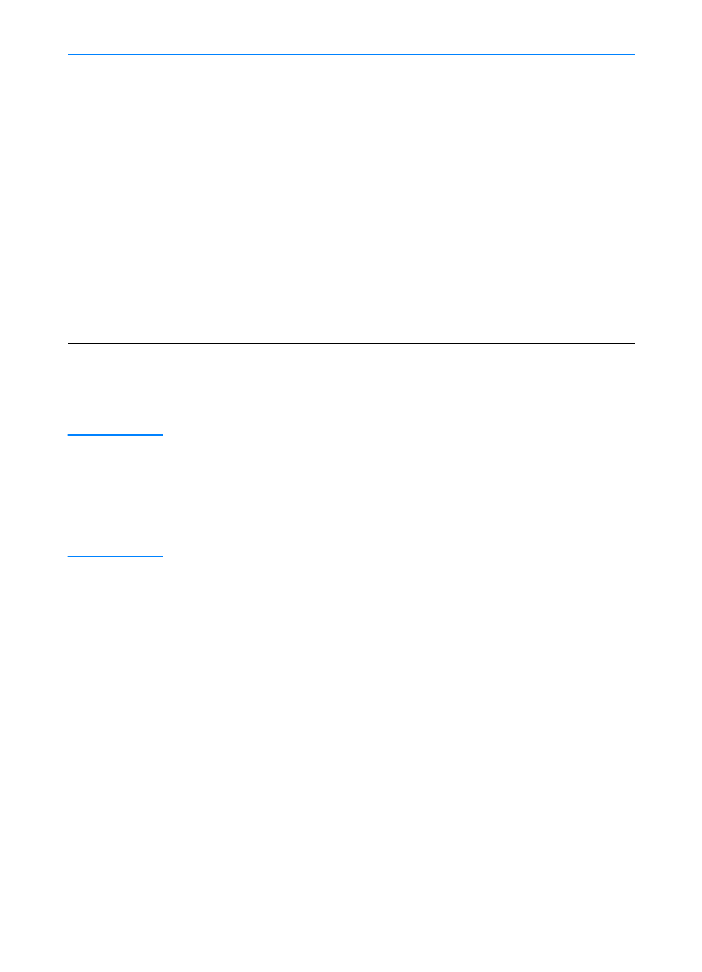
12
12
12
12 Κεφάλαιο 1 Βασικά στοιχεία εκτυπωτή
GR
3. Ακολουθήστε τις οδηγίες που εµφανίζονται στην οθόνη για να
εγκαταστήσετε το λογισµικό.
Σηµείωση
Σηµείωση
Σηµείωση
Σηµείωση
Πριν ολοκληρωθεί η εγκατάσταση, βεβαιωθείτε ότι υπάρχει ένα
σηµάδι ελέγχου δίπλα στην επιλογή "Εκτύπωση δοκιµαστικής
σελίδας" (όταν εµφανιστεί η σχετική προτροπή).
Στα Windows 2000, αν εµφανιστεί ξανά το παράθυρο "Οδηγός
εύρεσης νέου υλικού" πριν ολοκληρωθεί η εγκατάσταση, κάντε κλικ
στο κουµπί "Άκυρο".
4. Κάντε κλικ στο κουµπί "Τέλος".
5. Αν ερωτηθείτε αν θέλετε να γίνει επανεκκίνηση του υπολογιστή
σας, κάντε κλικ στο κουµπί "Ναι". Η δοκιµαστική σελίδα θα
εκτυπωθεί µετά την επανεκκίνηση του υπολογιστή σας. Αν
δεν σας ζητηθεί να επανεκκινήσετε τον υπολογιστή σας, η
δοκιµαστική σελίδα θα εκτυπωθεί αµέσως. (Αν έχετε Windows
NT 4.0 δεν χρειάζεται να επανεκκινήσετε τον υπολογιστή σας).
6. Αν η δοκιµαστική σελίδα εκτυπώνεται σωστά, η εγκατάσταση
έχει ολοκληρωθεί µε επιτυχία. Αν δεν εκτυπώνεται τίποτα ή η
δοκιµαστική σελίδα δεν εκτυπώνεται σωστά, ανατρέξτε στην
ενότητα Κατάλογος ελέγχου για την επίλυση προβληµάτων.
Windows
Windows
Windows
Windows
NT 4.0
NT 4.0
NT 4.0
NT 4.0
Για να εγκαταστήσετε το λογισµικό εκτυπωτή στα Windows NT 4.0,
πρέπει να έχετε δικαιώµατα διαχειριστή (για την εκκίνηση και την
επανεκκίνηση).
α. Τοποθετήστε το CD του HP LaserJet 2200 στη µονάδα
CD-ROM.
β. Όταν εµφανιστεί η οθόνη καλωσορίσµατος, ακολουθήστε
τις οδηγίες που εµφανίζονται στην οθόνη. Αν δεν εµφανιστεί
η εισαγωγική οθόνη, κάντε τα εξής: Κάντε κλικ στο κουµπί
"Start" (Έναρξη), κάντε κλικ στην εντολή "Run" (Εκτέλεση),
πληκτρολογήστε
D:\SETUP
(όπου
D
είναι το γράµµα της
µονάδας σας CD-ROM) και κάντε κλικ στο κουµπί "ΟΚ".
γ. Κάντε κλικ στο κουµπί δίπλα στην επιλογή "Install Printer"
(Εγκατάσταση εκτυπωτή).
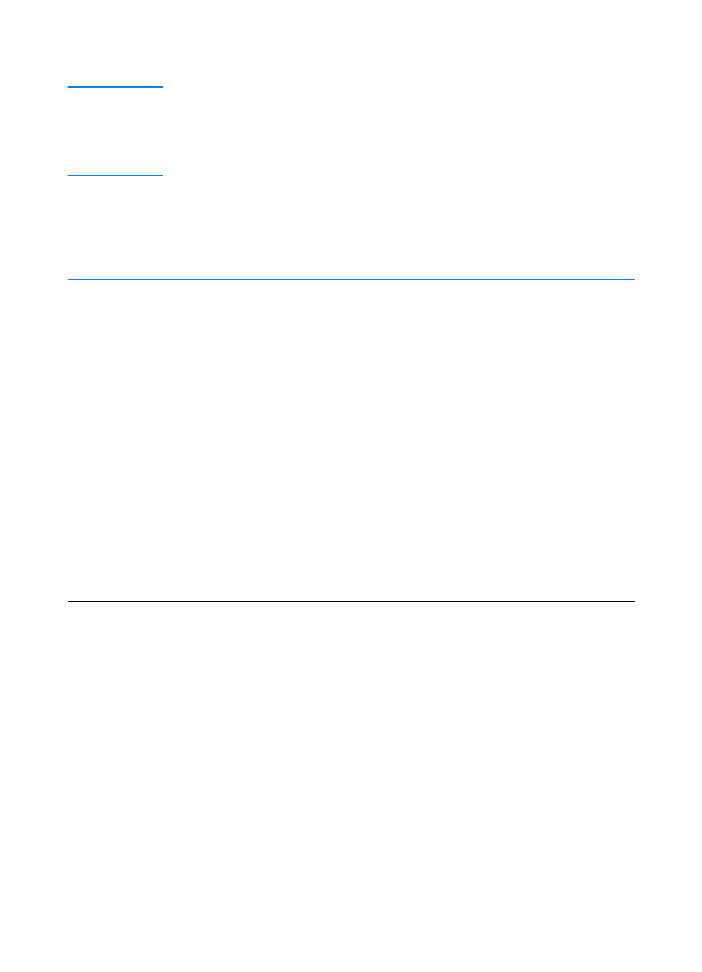
GR
Κεφάλαιο 1 Βασικά στοιχεία εκτυπωτή 13
13
13
13
Αν έχετε συνδέσει καλώδιο USB
Αν έχετε συνδέσει καλώδιο USB
Αν έχετε συνδέσει καλώδιο USB
Αν έχετε συνδέσει καλώδιο USB
Σηµείωση
Σηµείωση
Σηµείωση
Σηµείωση
Τα Windows 3.1x, 95 και NT 4.0 δεν υποστηρίζουν συνδέσεις
καλωδίου USB. Οι οδηγίες που ακολουθούν αφορούν υπολογιστές µε
λειτουργικό σύστηµα Windows 98, 2000 ή Millennium. Αν θέλετε να
συνδέσετε ένα καλώδιο USB σε υπολογιστή Macintosh, ανατρέξτε
στην ενότητα Εγκατάσταση Macintosh.
1. Αν ο υπολογιστής σας είναι σβηστός, ανάψτε τον. Κλείστε όλα
τα ανοικτά προγράµµατα.
2. Ακολουθήστε τα βήµατα για την έκδοση των Windows που
διαθέτετε:
Windows 98
Windows 98
Windows 98
Windows 98
α. Στην οθόνη του υπολογιστή σας πρέπει να εµφανιστεί το
παράθυρο "Οδηγός προσθήκης νέου υλικού". Κάντε κλικ
στο κουµπί "Επόµενο>".
β. Επιλέξτε "Αναζήτηση του καλύτερου προγράµµατος
οδήγησης για τη συσκευή σας (προτείνεται)" και στη
συνέχεια, κάντε κλικ στο "Επόµενο>".
γ. Κάντε κλικ στα αντίστοιχα πλαίσια, ώστε να υπάρχει ένα
σηµάδι ελέγχου δίπλα στην επιλογή "Καθορισµός θέσης:"
(και ΚΑΝΕΝΑ σηµάδι ελέγχου δίπλα στις επιλογές
"Μονάδες δισκέτας" και "Μονάδα CD-ROM").
δ. Τοποθετήστε το CD του HP LaserJet 2200 στη µονάδα
CD-ROM.
ε. Κάτω από την ένδειξη "Καθορισµός θέσης:",
πληκτρολογήστε
D:\9xME_USB
(όπου
D
είναι το γράµµα της
µονάδας σας CD-ROM). Κάντε κλικ στο κουµπί "Επόµενο>".
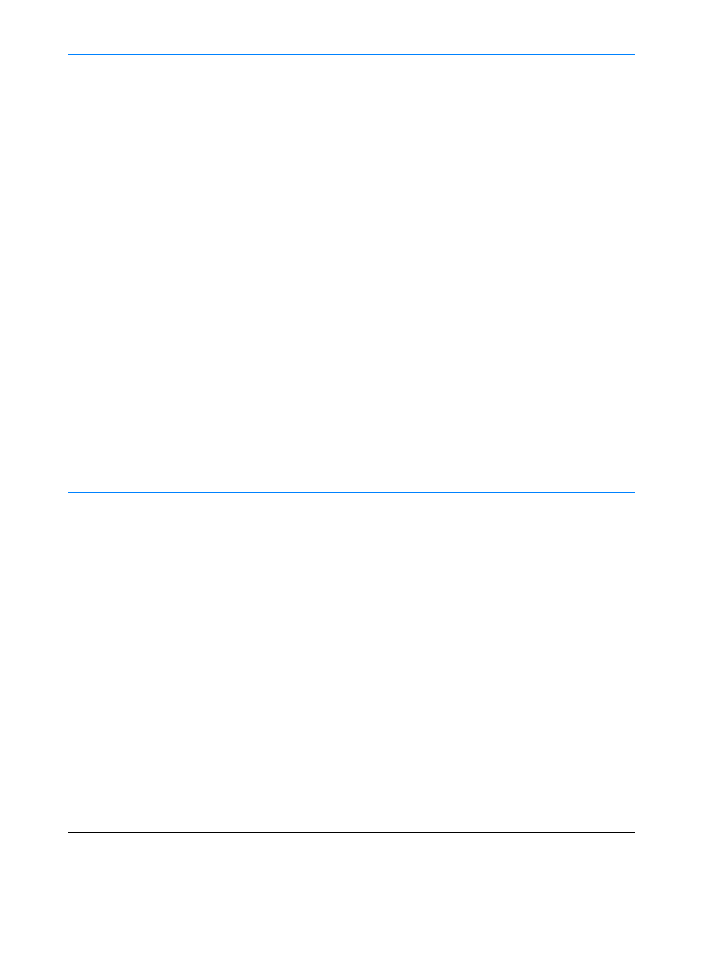
14
14
14
14 Κεφάλαιο 1 Βασικά στοιχεία εκτυπωτή
GR
3. Ακολουθήστε τις οδηγίες που εµφανίζονται στην οθόνη για να
εγκαταστήσετε το λογισµικό.
Windows 2000
Windows 2000
Windows 2000
Windows 2000
α. Στην οθόνη του υπολογιστή σας πρέπει να εµφανιστεί το
παράθυρο "Οδηγός εύρεσης νέου υλικού". Κάντε κλικ στο
κουµπί "Επόµενο>".
β. Επιλέξτε "Αναζήτηση του κατάλληλου προγράµµατος
οδήγησης για τη συσκευή µου (προτείνεται)" και κάντε κλικ
στο κουµπί "Επόµενο>".
γ. Κάτω από την ένδειξη "Προαιρετικές θέσεις αναζήτησης:",
κάντε κλικ στις αντίστοιχες θέσεις, ώστε να υπάρχει ένα
σηµάδι ελέγχου δίπλα στην επιλογή "Καθορισµός θέσης:"
(και ΚΑΝΕΝΑ σηµάδι ελέγχου δίπλα στις επιλογές "Μονάδες
δισκέτας" και "Μονάδες CD-ROM"). Κάντε κλικ στο
κουµπί "Επόµενο>".
δ. Τοποθετήστε το CD του HP LaserJet 2200 στη µονάδα
CD-ROM.
ε. Κάτω από την ένδειξη "Αντιγραφή των αρχείων του
κατασκευαστή από:", πληκτρολογήστε
D:\2000
(όπου
D
είναι το γράµµα της µονάδας CD-ROM του υπολογιστή σας)
και κατόπιν κάντε κλικ στο κουµπί "OK".
στ.Ο Οδηγός θα εµφανίσει ένα παράθυρο που θα δείχνει ότι
έχει εντοπίσει το πρόγραµµα οδήγησης. Κάντε κλικ στο
κουµπί "Επόµενο>".
Windows
Windows
Windows
Windows
Millennium
Millennium
Millennium
Millennium
α. Στην οθόνη του υπολογιστή σας πρέπει να εµφανιστεί το
παράθυρο "Οδηγός προσθήκης νέου υλικού".
β. Επιλέξτε "Specify the location of the driver (Advanced)"
(Επιλέξτε τη θέση του προγράµµατος οδήγησης [Για
προχωρηµένους]) και κάντε κλικ στο κουµπί "Επόµενο>".
γ. Επιλέξτε "Αναζήτηση του καλύτερου προγράµµατος
οδήγησης για τη συσκευή σας (προτείνεται)" και κάντε
κλικ στα αντίστοιχα πλαίσια, ώστε να υπάρχει ένα σηµάδι
ελέγχου δίπλα στην επιλογή "Καθορισµός θέσης:"
(και ΚΑΝΕΝΑ σηµάδι ελέγχου δίπλα στην επιλογή
"Αφαιρούµενα µέσα").
δ. Τοποθετήστε το CD του HP LaserJet 2200 στη µονάδα
CD-ROM.
ε. Κάτω από την ένδειξη "Καθορισµός θέσης:",
πληκτρολογήστε
D:\9xME_USB
(όπου
D
είναι το γράµµα της
µονάδας σας CD-ROM). Κάντε κλικ στο κουµπί "Επόµενο>".
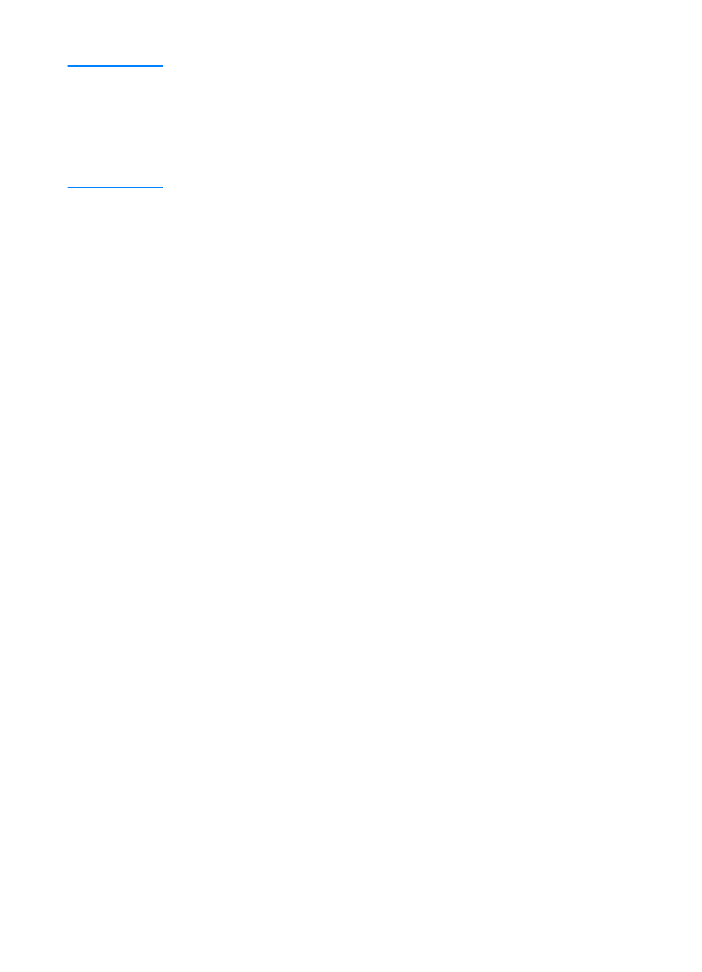
GR
Κεφάλαιο 1 Βασικά στοιχεία εκτυπωτή 15
15
15
15
Σηµείωση
Σηµείωση
Σηµείωση
Σηµείωση
Πριν ολοκληρωθεί η εγκατάσταση, βεβαιωθείτε ότι υπάρχει ένα
σηµάδι ελέγχου δίπλα στην επιλογή "Εκτύπωση δοκιµαστικής
σελίδας" (όταν εµφανιστεί η σχετική προτροπή).
Στα Windows 2000, αν εµφανιστεί ξανά το παράθυρο
"Οδηγός εύρεσης νέου υλικού" πριν ολοκληρωθεί η εγκατάσταση,
κάντε κλικ στο κουµπί "Άκυρο".
4. Κάντε κλικ στο κουµπί "Τέλος".
5. Αν ερωτηθείτε αν θέλετε να γίνει επανεκκίνηση του υπολογιστή
σας, κάντε κλικ στο κουµπί "Ναι". Η δοκιµαστική σελίδα
θα εκτυπωθεί µετά την επανεκκίνηση του υπολογιστή σας.
Αν δεν σας ζητηθεί να επανεκκινήσετε τον υπολογιστή σας,
η δοκιµαστική σελίδα θα εκτυπωθεί αµέσως.
6. Αν η δοκιµαστική σελίδα εκτυπώνεται σωστά, η εγκατάσταση
έχει ολοκληρωθεί µε επιτυχία. Όταν ερωτηθείτε αν θέλετε να
γίνει επανεκκίνηση του υπολογιστή σας, κάντε κλικ στο κουµπί
"Ναι". Αν δεν εκτυπώνεται τίποτα ή η δοκιµαστική σελίδα δεν
εκτυπώνεται σωστά, ανατρέξτε στην ενότητα Κατάλογος
ελέγχου για την επίλυση προβληµάτων.
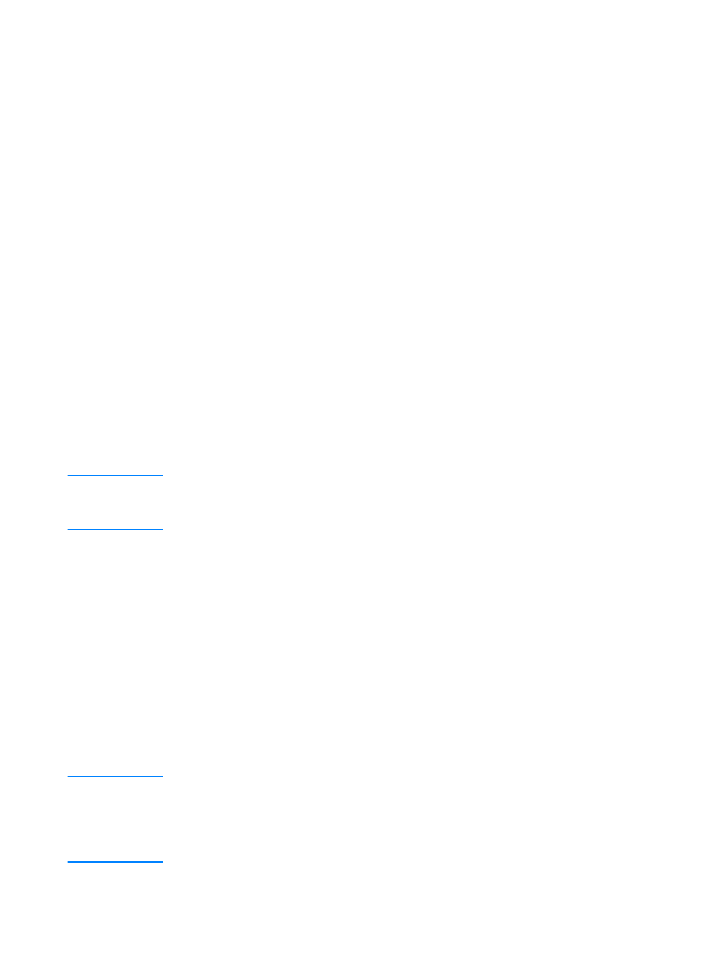
16
16
16
16 Κεφάλαιο 1 Βασικά στοιχεία εκτυπωτή
GR